- Mwandishi Jason Gerald [email protected].
- Public 2024-01-19 22:14.
- Mwisho uliobadilishwa 2025-01-23 12:48.
Ikiwa unataka kuchukua picha inayoonyeshwa kwenye skrini ya kompyuta, hii inaweza kufanywa kwa urahisi. Unaweza kujifunza jinsi ya kuchukua picha za skrini kwenye Mac, Windows, na vifaa vya rununu. Unachohitajika kufanya ni kujifunza njia za mkato za kibodi na ujanja wa haraka.
Hatua
Njia 1 ya 3: Kuchukua Picha ya skrini kwenye Windows
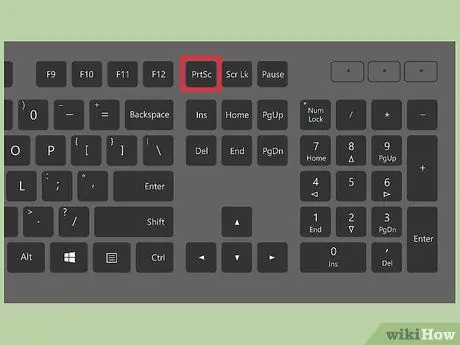
Hatua ya 1. Tafuta kitufe cha kibodi kinachosema "Prt Sc"
Inasimama kwa "Screen Screen". Kwa kubonyeza kitufe hiki, picha kwenye skrini itahifadhiwa kwenye clipboard. Ni sawa na unapobofya "nakili" kwenye picha.
- Kawaida ufunguo huu upo kona ya juu kulia ya kibodi, juu ya kitufe cha "Backspace".
- Bonyeza "Prt Sc" mara moja kuchukua picha ya skrini ya skrini iliyoonyeshwa sasa.
- Ukibonyeza na kushikilia kitufe cha "alt =" Image "wakati unafanya hivyo, picha itakayopigwa ni dirisha unalotumia sasa, kwa mfano kivinjari. Kwa hivyo, ikiwa unataka tu kuchukua picha ya kivinjari chako cha wavuti, bonyeza kwenye kidirisha cha kivinjari na bonyeza alt="Image" & Prt Sc kwa wakati mmoja.
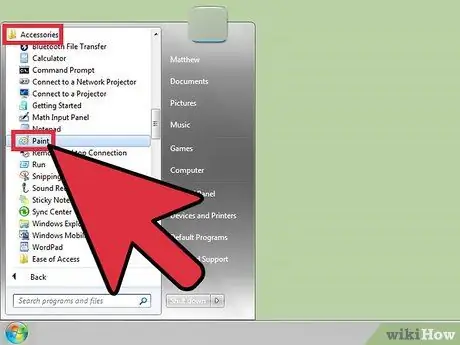
Hatua ya 2. Endesha Rangi ya Microsoft
Programu hii ya bure huja kusanikishwa kwenye kompyuta zote za Windows. Unaweza kuitumia kubandika viwambo vya skrini na kuhariri ikiwa ni lazima.
- Unaweza kufungua Rangi kutoka kwenye menyu ya Mwanzo. Endesha programu hii kwa kubofya "Programu zote" → "Vifaa" → "Rangi".
- Unaweza kutumia programu yoyote inayoweza kutumiwa kubandika picha, kama Microsoft Word, Photoshop, au InDesign. Walakini, Rangi ni njia ya haraka zaidi na rahisi ya kuokoa viwambo vya skrini.
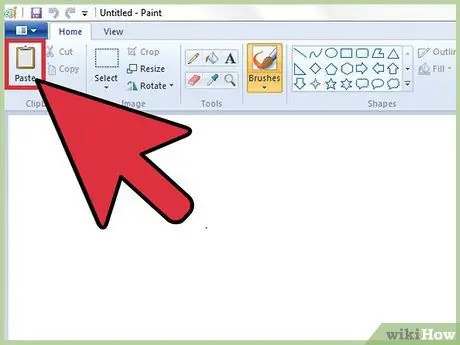
Hatua ya 3. Bonyeza "Bandika" kuonyesha skrini
Kitufe cha Bandika kiko kwenye kona ya juu kushoto ya Rangi. Unaweza pia kuibandika kwa kubonyeza vitufe vya CTRL + V kwa wakati mmoja.
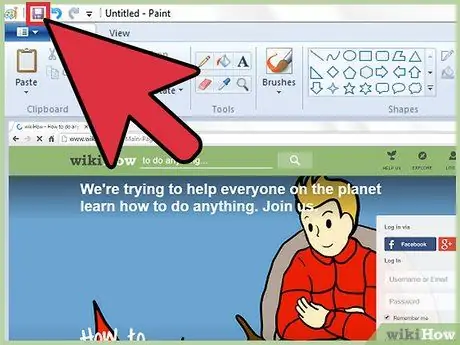
Hatua ya 4. Hifadhi skrini
Sasa unaweza kuhifadhi skrini kwa kutumia Rangi. Bonyeza kifungo kidogo cha zambarau Hifadhi (kwa njia ya diski ya zambarau) au bonyeza CTRL + S wakati huo huo. Taja picha na uamua ubora wake.
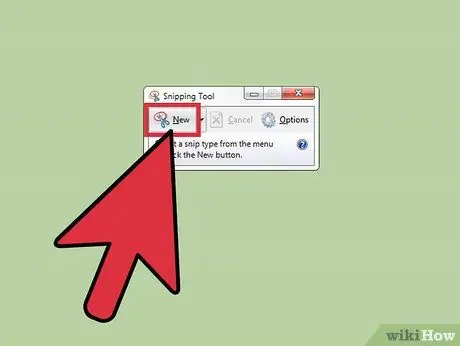
Hatua ya 5. Tumia Zana ya Kuvuta ikiwa unatumia Windows Vista, 7, na 8
Microsoft imeweka zana ndogo kwenye windows zote ambazo zinaweza kutumiwa kuchukua picha za skrini za kawaida. Katika menyu ya Mwanzo, pata mpango kwa kuandika "Chombo cha Kuvuta". Ukiwa na zana hii, unaweza kuunda picha ya skrini ya saizi unayotaka na kuihifadhi moja kwa moja kupitia mpango wa Chombo cha Kuvuta:
- Bonyeza "Mpya"
- Bonyeza na buruta eneo ambalo unataka kupiga picha.
- Bonyeza "Hifadhi Snip" (kitufe cha rangi ya zambarau).
Njia 2 ya 3: Mac OS X
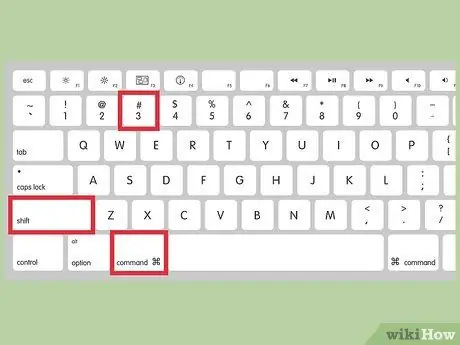
Hatua ya 1. Bonyeza amri ("Apple"), Shift na 3 kwa wakati mmoja
Picha iliyo na mwonekano mzima wa skrini itahifadhiwa kwenye eneo-kazi. Picha hiyo itaitwa "Screen shot" pamoja na tarehe na wakati nyuma yake.
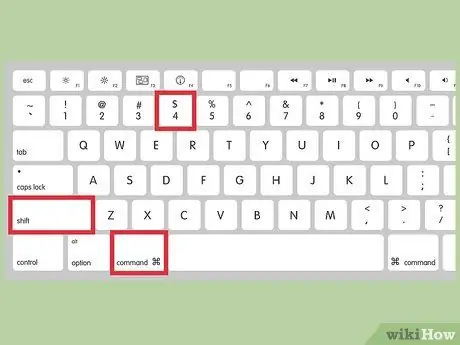
Hatua ya 2. Bonyeza kitufe cha Amri ("Apple"), Shift na "4" kuchukua picha ya skrini ya eneo ulilochagua
Mshale wa panya utabadilika kuwa ishara ndogo pamoja. Inapoonekana, bonyeza na uburute ishara hii pamoja na eneo la picha unayotaka kuhifadhi.
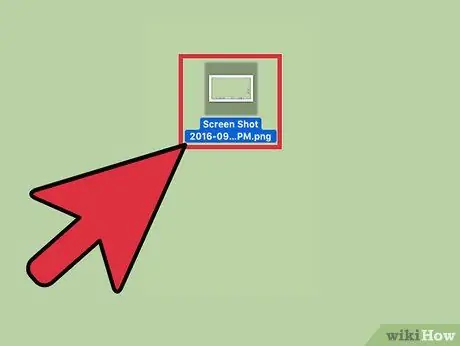
Hatua ya 3. Fungua faili ya picha kuhariri
Unaweza kubofya mara mbili faili ya picha kwenye eneo-kazi ili kuifungua. Kutoka hapo unaweza kuibadilisha, kuipunguza, au kuipatia jina jipya kwa kutumia programu ya kuhariri picha.
Kwa kubonyeza jina la faili ya picha na kuelekeza mshale wa panya juu yake, unaweza kubadilisha picha moja kwa moja kwenye eneo-kazi
Njia 3 ya 3: Kutumia Njia Nyingine za Kukamata Screen
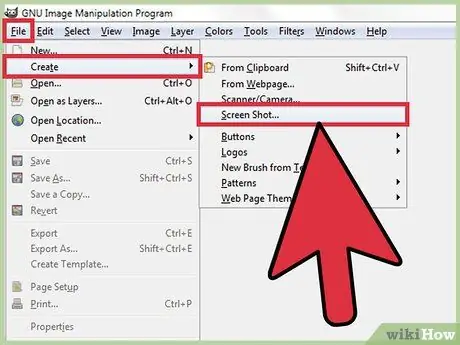
Hatua ya 1. Tumia GIMP kuchukua picha ya skrini
GIMP ni kihariri cha picha ya chanzo wazi na huduma za kukamata skrini. Unaweza kufanya njia mbili za kukamata skrini ukitumia GIMP.
- Bonyeza "Faili" → "Unda" → "Picha ya skrini".
- Bonyeza Shift na F12 kwa wakati mmoja.
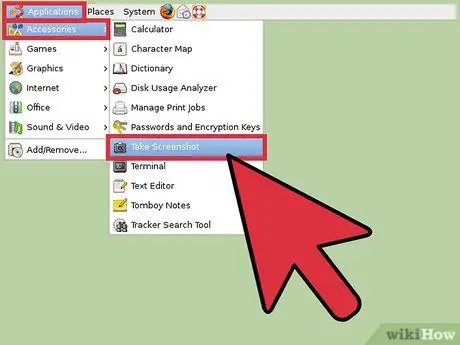
Hatua ya 2. Chukua skrini kwenye Linux ukitumia eneokazi ya GNOME
Njia ya "Prt Sc" iliyoelezewa katika sehemu ya Windows kawaida hufanya kazi kwenye Linux pia. Walakini, Linux ina njia zake za kuchukua picha za skrini na chaguzi zaidi:
- Bonyeza "Maombi"
- Bonyeza "Vifaa", kisha utafute "Piga picha ya skrini".
- Utapewa chaguzi anuwai, kutoka saizi ya skrini kuchelewesha mipangilio.
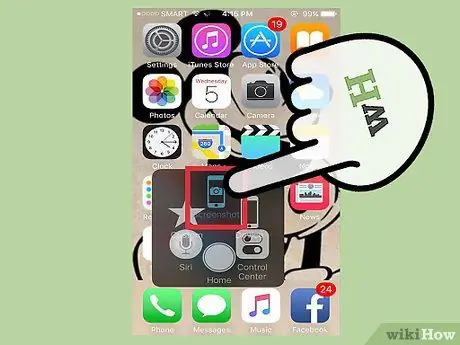
Hatua ya 3. Chukua skrini kwenye iPhone kwa kubonyeza kitufe cha Nyumbani na Nguvu wakati huo huo
Ikiwa vifungo vyote vimebanwa kwa wakati mmoja, kifaa kitaangaza na picha ya skrini itahifadhiwa kwenye Picha, ambazo zinaweza kupatikana wakati wowote.
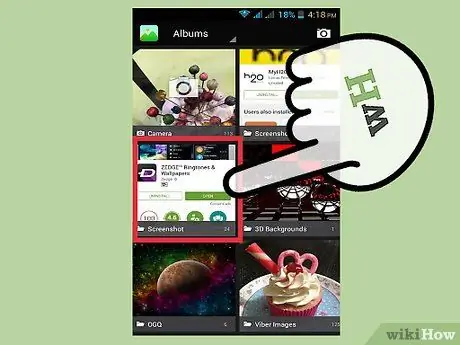
Hatua ya 4. Chukua picha ya skrini kwenye kifaa cha Android kwa kubonyeza kitufe cha Sauti na Nguvu kwa wakati mmoja
Vifaa vingi vya Android huleta chaguo la "Screenshot" unapobofya kitufe cha Power.
- Simu za Android zinazoendesha mfumo wa uendeshaji wa Ice Cream Sandwich 4.0 hutoa chaguo hili, lakini matoleo ya zamani ya Android hayana.
- Ikiwa una kifaa ambacho hakina kipengele cha picha ya skrini, pakua programu kwenye Duka la Google Play. Andika "Screenshot" katika uwanja wa utaftaji na upakue programu ya bure unayopenda.
Vidokezo
- Kuanzia sasa, jaribu kufanya mazoezi ya kuchukua viwambo vya skrini ili uwe tayari kuifanya wakati mwingine unapokutana na picha unayopenda.
- Picha unayopata unapobonyeza Screen Screen itakuwa kubwa kama skrini. Labda unahitaji kuipunguza au kuipunguza.






